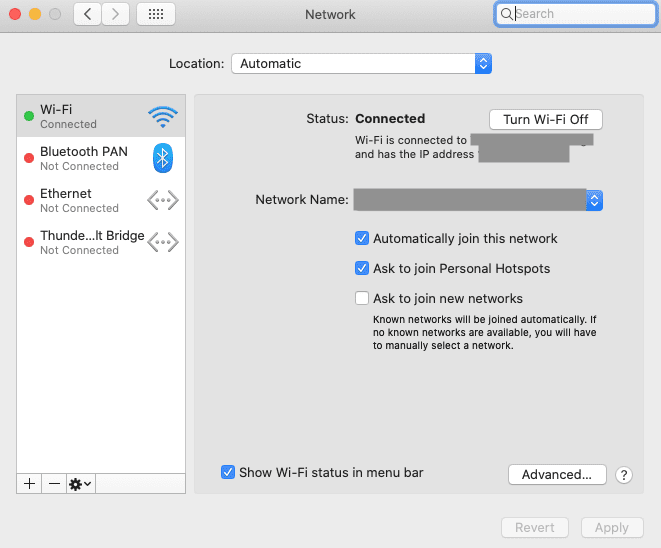Parmichelle mielager0 commentaireDernière mise à jour 12 juin 2022
Vous devrez peut-être trouver votre adresse IP pour un certain nombre de raisons. Vous devrez peut-être le saisir pour configurer une imprimante sans fil, configurer un réseau, résoudre un problème de connectivité ou tout en essayant d'obtenir votre adresse IP sur liste blanche, juste pour quelques exemples. Nous allons donc voir ci-dessous où trouver votre adresse IP.
Contenu
- Trouver votre adresse IP publique
- Recherche de votre adresse IP locale
Trouver votre adresse IP publique
Parfois, vous pourriez avoir besoin de votre adresse IP publique. Celui-ci est facile: vous pouvez le rechercher sur Google! Google "quelle est mon adresse IP" et Google vous montrera l'adresse que d'autres appareils utilisent pour communiquer avec vous.
Recherche de votre adresse IP locale
Votre adresse IP locale vous est attribuée par votre routeur, qui utilise ensuite cette adresse pour communiquer avec votre appareil sur le réseau local.
Pour trouver votre adresse IP sur un Mac :
- Cliquez sur l'icône Apple en haut à gauche de l'écran.
- Sélectionnez Préférences système.
- Cliquez sur Réseau, qui a une petite icône de globe.
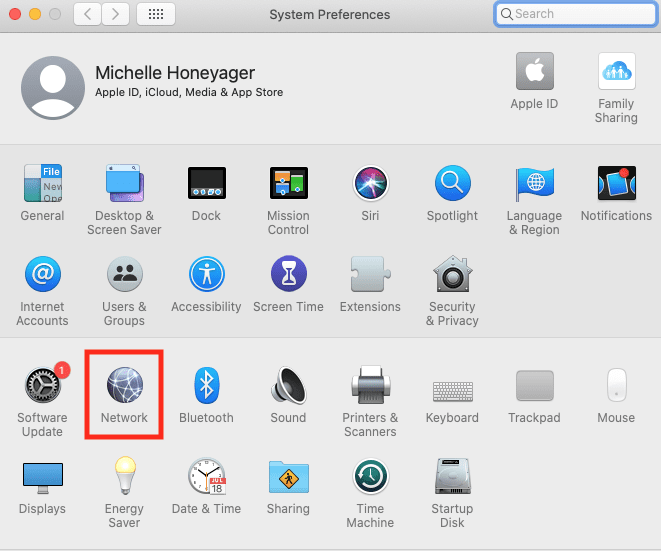
- Vous pouvez sélectionner votre connexion réseau dans le menu de gauche.
- Si vous disposez d'une connexion Ethernet ou USB, l'adresse IP s'affiche.
- Pour une connexion Wi-Fi, cliquez sur cette option dans le menu. Vous verrez l'adresse IP locale sous la partie État: Connecté de la fenêtre principale.